Cách quay lại video màn hình iPhone có tiếng siêu dễ
Những chiếc điện thoại iPhone đã không còn quá xa lạ với chúng ta, và việc chia sẻ thông tin bằng cách quay màn hình điện thoại cũng dần trở thành một thói quen của rất nhiều người. Thế nhưng, có khá nhiều người chỉ biết quay màn hình theo cách thông thường, không có tiếng khiến việc chia sẻ các video có âm thanh trở nên thiếu hiệu quả. Những cách quay màn hình iPhone có tiếng dưới đây sẽ giúp bạn chia sẻ video nhanh chóng và dễ dàng hơn.
Cách quay lại video màn hình iPhone có tiếng đơn giản nhất
Bước 1: Vào Cài Đặt -> Chọn Trung tâm điều khiển.
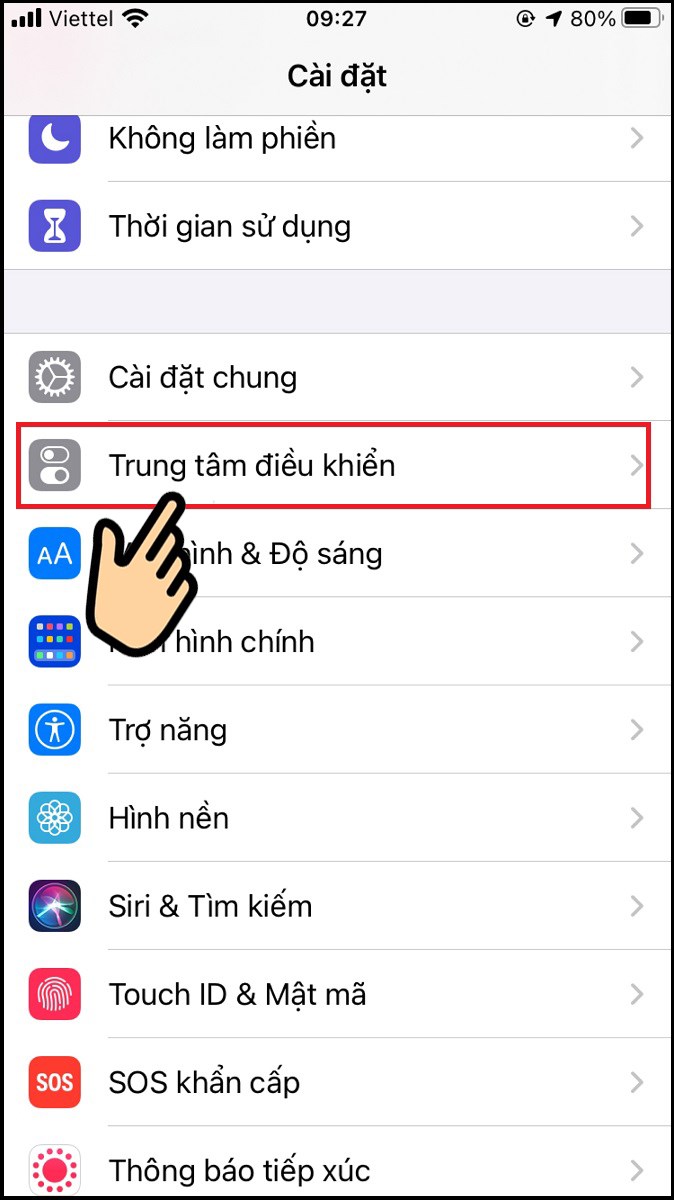
Bước 2: Nhấn dấu + màu xanh cạnh Ghi màn hình để thêm biểu tượng quay vào trung tâm điều khiển.
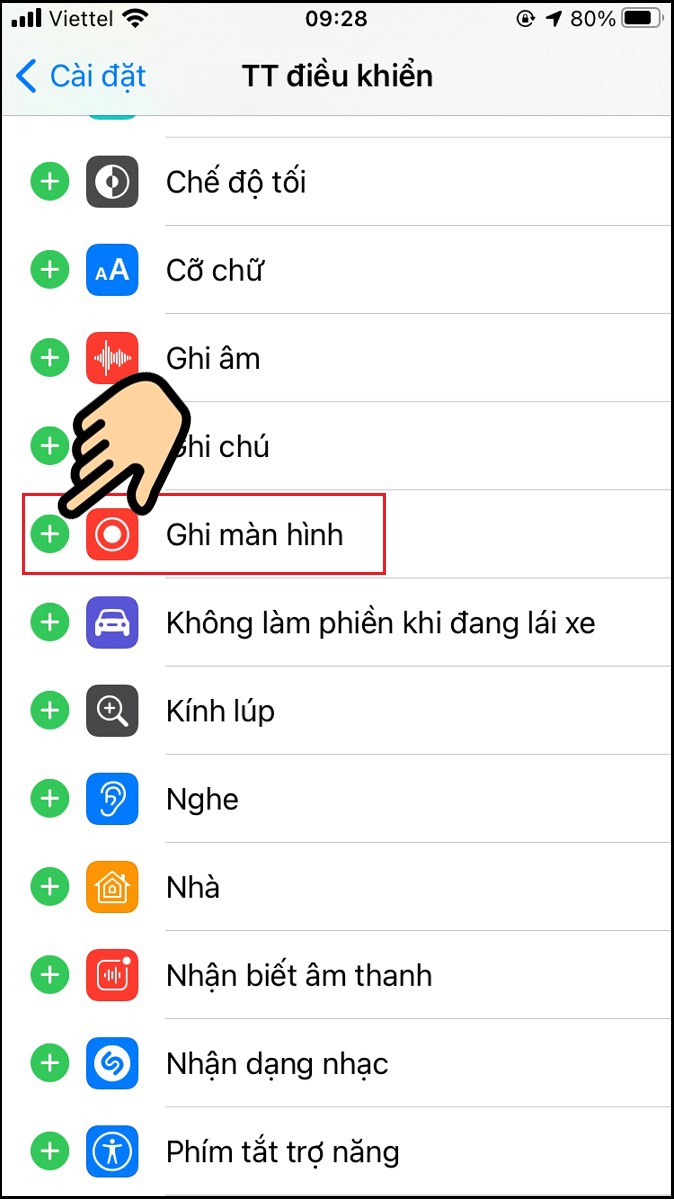
Bước 3: Vuốt màn hình từ dưới lên trên để khởi động trung tâm điều khiển > Nhấn giữ biểu tượng quay màn hình hình tròn (đối với điện thoại iPhone X trở lên màn hình dạng tai thỏ thì bạn cần vuốt từ bên phải xuống để vào trung tâm điều khiển).
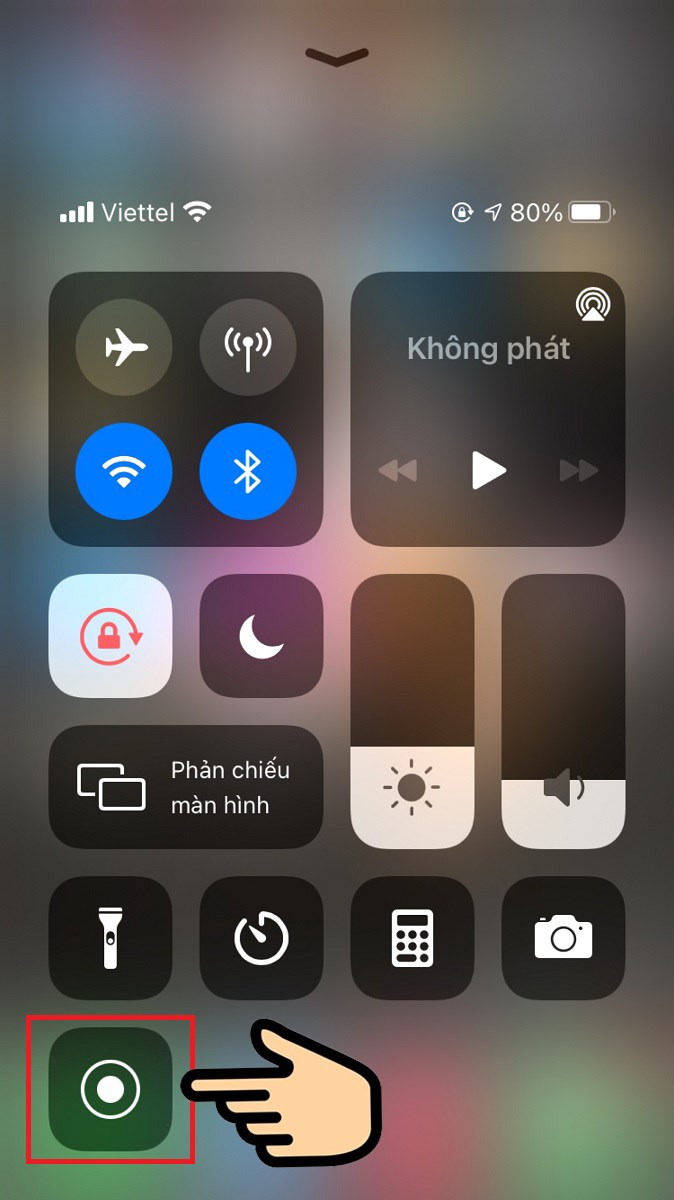
Bước 4: Chọn nút Micro và nhấn Bắt đầu để ghi âm tiếng khi quay màn hình.
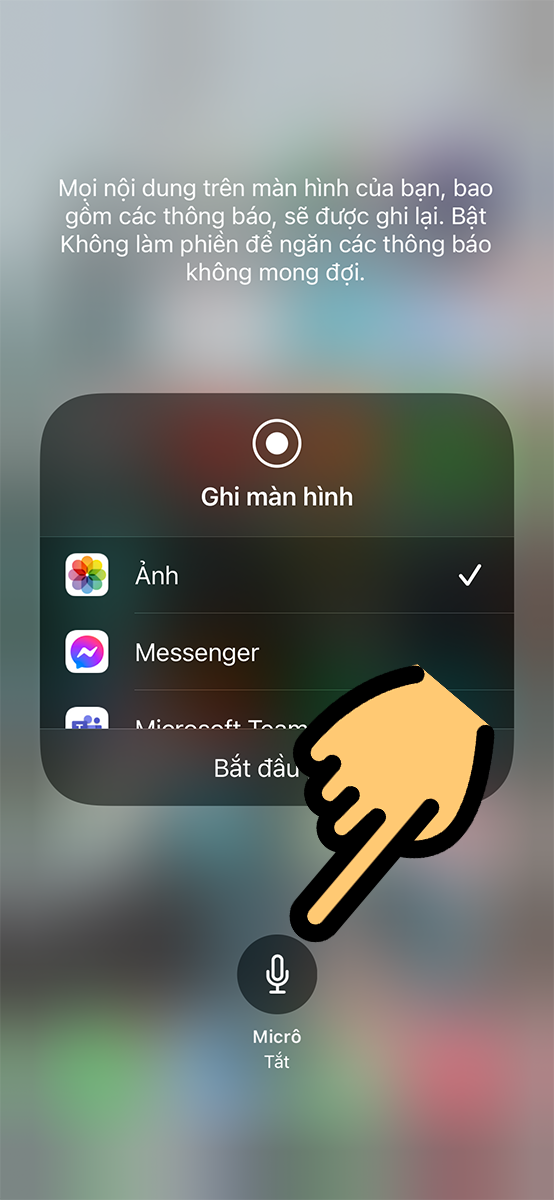
Bước 5: Video sẽ được quay sau 3s, nhấn biểu tượng quay hình tròn để kết thúc và lưu video.

>> Xem thêm: Cách kết nối iPhone với tivi Samsung để chia sẻ màn hình
Cách quay lại video màn hình iPhone có tiếng bằng ứng dụng
Bên cạnh việc sử dụng tính năng tích hợp sẵn trên iPhone để quay video màn hình có kèm ghi âm tiếng, bạn cũng có thể làm được điều này qua một ứng dụng thứ ba tên là Loom. Loom là app ghi lại màn hình iPhone có tiếng được phát triển trên tất cả các nền tảng: PC, Macbook, Android và iOS. Các thao tác thực hiện như sau:
Bước 1: Bạn có thể vào App Store và gõ tìm Loom để cài đặt ứng dụng hoặc truy cập vào đường dẫn sau: https://apps.apple.com/us/app/loom-screen-recordings-more/id1474480829
Bước 2: Tiến hành tạo tài khoản Loom thông qua Email hoặc đăng ký thông qua tài khoản Google.
Bước 3: Sau khi đăng ký xong tài khoản là bạn đã có thể bắt đầu sử dụng Loom để quay màn hình iPhone. Đầu tiên bạn mở ứng dụng lên, để quay phim màn hình iPhone có ghi âm tiếng, bạn bấm vào vòng tròn đỏ trong ứng dụng -> chọn Screen để quay video màn hình -> Record Screen -> Micro: Bật để thu tiếng khi quay video màn hình iPhone. Chọn Bắt đầu truyền phát để quay video màn hình.
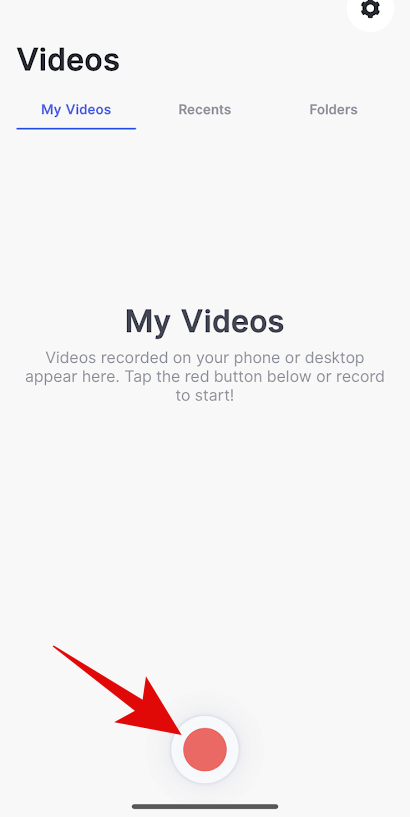
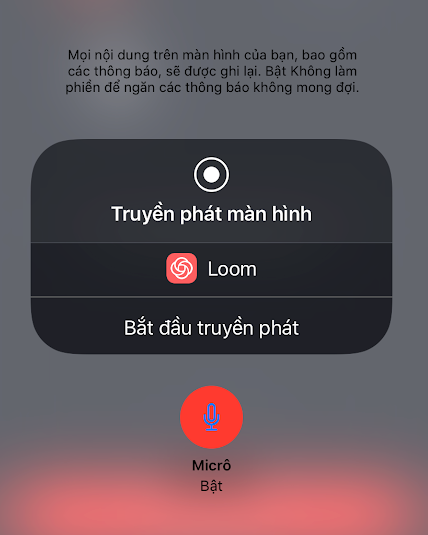
Bước 4: Để kết thúc quá trình quay, bạn nhấp vào biểu tượng đang quay ở góc trên bên phải màn hình iPhone để ứng dụng dừng quay. Video sẽ được lưu lại trên ứng dụng Loom. Loom lưu trữ video quay màn hình điện thoại trên nền tảng Cloud riêng của nhà phát hành nên bạn có thể đồng bộ rất nhanh chóng với các thiết bị khác.
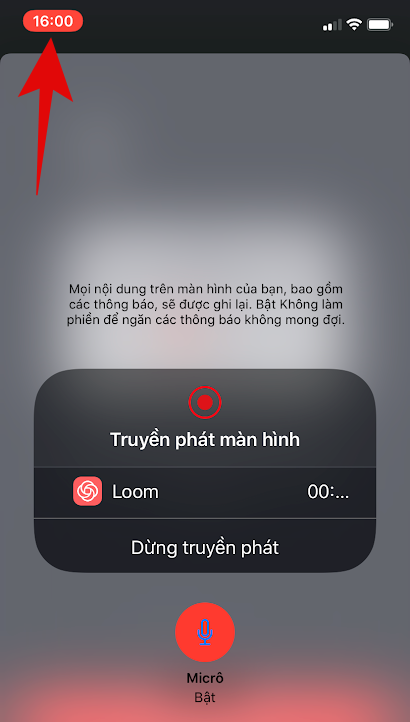
Với cách quay màn hình thông qua ứng dụng này, bạn có thể áp dụng cho mọi loại iPhone, không phân biệt iPhone có tai thỏ (iPhone X trở lên) hay không có tai thỏ (iPhone 5, 5S, 6, 6+, 7, 7+...).
Hy vọng qua hướng dẫn của chúng tôi, bạn đã biết cách quay video màn hình iPhone có âm thanh như thế nào. Để tham khảo thêm một số mẹo hay khi dùng iPhone, hãy truy cập ngay META.vn nhé! Hẹn gặp lại bạn trong các bài viết sau của chúng tôi!
Tham khảo thêm
-
 iPhone 13 Pro Max 2021 giá bao nhiêu? Tất cả về IP 13 Pro Max
iPhone 13 Pro Max 2021 giá bao nhiêu? Tất cả về IP 13 Pro Max -
 Cách kết nối iPad với tivi chi tiết, cực đơn giản tại nhà
Cách kết nối iPad với tivi chi tiết, cực đơn giản tại nhà -
 Bật mí cách ghi âm cuộc gọi trên iPhone không phải ai cũng biết
Bật mí cách ghi âm cuộc gọi trên iPhone không phải ai cũng biết -
 2 Cách chia đôi màn hình iPad, chia màn hình iPad thành nhiều phần
2 Cách chia đôi màn hình iPad, chia màn hình iPad thành nhiều phần -
 Cách quay màn hình iPad có tiếng đơn giản nhất 2026
Cách quay màn hình iPad có tiếng đơn giản nhất 2026 -
 6 Cách chụp màn hình iPad và máy tính bảng Samsung đơn giản nhất
6 Cách chụp màn hình iPad và máy tính bảng Samsung đơn giản nhất